首先插入SmartArt图形,通过“插入”选项卡选择类别与样式,或右键文本转换为SmartArt;随后编辑内容与颜色,调整布局方向,实现信息可视化。
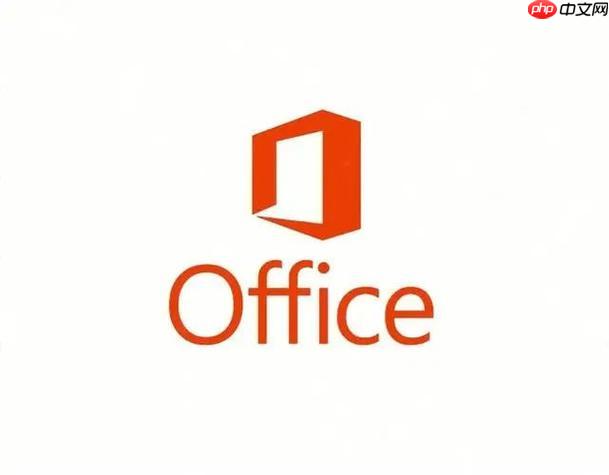
如果您希望在文档中增强信息的可视化表达,使用SmartArt图形可以帮助您更清晰地展示流程、层次结构或关系。以下是插入和使用Office 2016中SmartArt图形的具体操作步骤。
本文运行环境:Dell XPS 13,Windows 11
利用Word或PowerPoint顶部的功能选项卡可以快速插入SmartArt对象,此方法适用于大多数常见场景。
1、打开Word或PowerPoint文档,定位到需要插入SmartArt的位置。
2、点击顶部菜单栏中的“插入”选项卡。
3、在“插图”组中,点击“SmartArt”按钮,弹出选择图形窗口。
4、在左侧选择图形类别(如列表、流程、循环等),然后在右侧预览并选择具体样式。
5、点击“确定”,所选SmartArt将被插入到当前光标位置。
当您已在文本框或幻灯片中输入了分层文字内容时,可直接将其转换为SmartArt,提升效率。
1、输入多行带层级的文字内容,例如使用回车分隔不同条目,用Tab键创建子级别。
2、选中这些文字内容。
3、右键点击选中文本,在弹出的快捷菜单中选择“转换为SmartArt”。
4、从推荐的图形中选择一个合适的模板,或点击“其他SmartArt图形”查看更多选项。
5、确认后,文本将自动转化为对应的可视化图形结构。
插入后的SmartArt支持灵活的内容调整和外观设置,便于精确表达意图。
1、点击已插入的SmartArt图形,激活“SmartArt工具”下的“设计”和“格式”选项卡。
2、在“设计”选项卡中,可通过“添加形状”下拉菜单在前方、后方或同级插入新节点。
3、双击图形中的文本区域,可直接修改文字内容。
4、使用“更改颜色”功能可应用预设配色方案,使图形与文档整体风格一致。
5、选择“SmartArt样式”组中的效果模板,为图形添加阴影、三维等视觉增强效果。
根据展示需求,可对SmartArt的整体布局进行方向和结构上的调整。
1、选中SmartArt图形,进入“设计”选项卡。
2、在“布局”组中浏览不同排列方式,例如将垂直列表改为横向流程。
3、点击某个布局缩略图即可实时应用。
4、若需反转图形方向(如从右到左),可使用“创建图形”组中的“反转”命令。
5、注意某些布局不支持反转功能,系统会自动灰显不可用选项。
以上就是Office2016SmartArt插入方法_Office2016SmartArt图形使用的详细内容,更多请关注php中文网其它相关文章!

每个人都需要一台速度更快、更稳定的 PC。随着时间的推移,垃圾文件、旧注册表数据和不必要的后台进程会占用资源并降低性能。幸运的是,许多工具可以让 Windows 保持平稳运行。




Copyright 2014-2025 https://www.php.cn/ All Rights Reserved | php.cn | 湘ICP备2023035733号